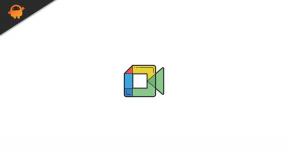Kako omogućiti pozadinsko osvjetljenje tipkovnice u sustavu Windows 10?
Windows / / August 04, 2021
Reklame
Tipkovnice s pozadinskim osvjetljenjem sasvim su norma za prijenosnike srednje i visoke klase. Čak i nekoliko proračunskih prijenosnih računala sada nudi ovu značajku. Ovo je doista potrebna značajka ako ste navikli koristiti tipkovnicu u uvjetima slabog osvjetljenja. Utipkati nešto u mračnu sobu bez tipkovnice s pozadinskim osvjetljenjem nemoguće je. Ali ponekad ljudi uopće nisu svjesni ove značajke i nastavljaju koristiti svoj laptop, a da ga nikada nisu koristili.
Ako ste netko tko ima tipkovnicu s pozadinskim osvjetljenjem i pitate se kako je omogućiti na računalu sa sustavom Windows 10, onda smo ovdje da vam pomognemo. Ovdje ćemo u ovom članku pogledati dva moguća načina za uključivanje tipkovnice s pozadinskim osvjetljenjem. Sve što zahtijeva je prečac ili funkcijski pritisak tipke na nekim prijenosnim računalima. To bi mogao biti slučaj i za vas. Dakle, bez daljnjega, pogledajmo oba moguća načina za to.

Kako omogućiti pozadinsko osvjetljenje tipkovnice u sustavu Windows 10?
Svi proizvođači dodaju opcije prečaca na samoj tipkovnici za uključivanje ili isključivanje pozadinskog osvjetljenja. Problem je što ovo nije univerzalno za sve. Ono što bi moglo biti prečac za uključivanje pozadinskog osvjetljenja na jednoj tipkovnici, možda uopće neće raditi na nekoj drugoj tipkovnici. Dakle, prvo biste trebali omogućiti ovu značajku pomoću ugrađene postavke sustava Windows u centru za mobilnost sustava Windows.
Reklame
Korištenje Windows Mobility Center:
Windows mobilni centar ugrađeni je izbornik postavki u sustavu Windows 10.
- Kliknite traku za pretraživanje u blizini izbornika za pretraživanje i potražite "Upravljačka ploča".
- U rezultatima ćete vidjeti upravljačku ploču na vrhu. Otvori.
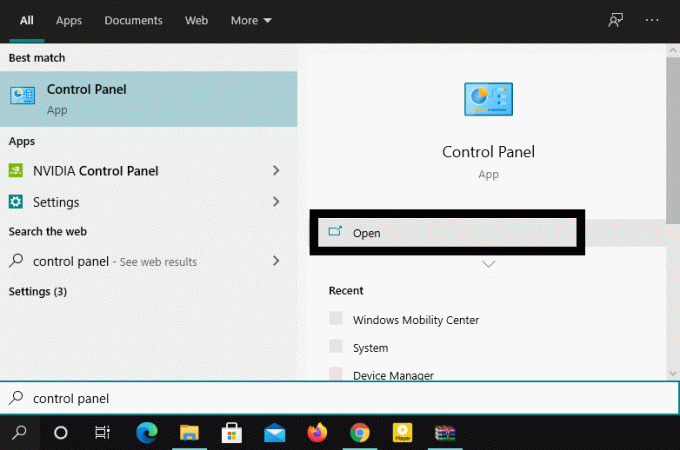
- Kliknite prikaz po opciji i na padajućem izborniku odaberite "Velike ikone".
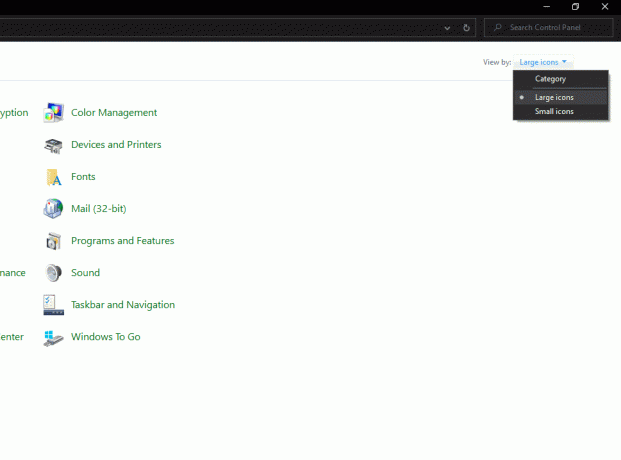
- Zatim kliknite na "Windows Mobility Center".
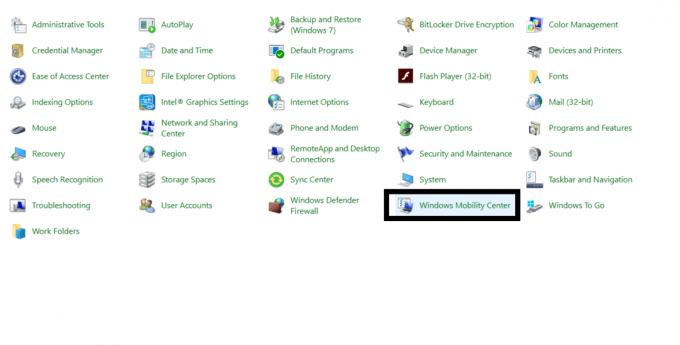
- Ovdje biste mogli vidjeti opciju "Svjetlina tipkovnice" s preklopnikom ispod nje. Pomaknite prekidač skroz udesno i tipkovnica bi trebala zasvijetliti.
Ako uopće ne vidite postavku svjetline tipkovnice ili želite kontrolirati svjetlinu tipkovnice pomoću samo prečaca, slijedite dolje spomenuto.
Korištenje ugrađene prečace:
Ako imate tipkovnicu s pozadinskim osvjetljenjem, proizvođač će dodati prečac na tipkovnicu kako bi je omogućio ili onemogućio. Ali problem leži u činjenici kako možete to shvatiti.
Reklame
Neki proizvođači dodaju ovaj prečac na funkcijske tipke. Stoga pokušajte pritisnuti funkcijske tipke i nesumnjivo će jedna od njih uključiti tipkovnicu ako za nju postoji prečac. Neki proizvođači prečac dodjeljuju dvjema tipkama. To će pritisnuti funkcijsku ili upravljačku tipku zajedno s nekom drugom tipkom to omogućiti. Samo potražite tipke na kojima je uzorak sličan izlasku sunca. Ako ih pronađete dvije, to su tipke za uključivanje i isključivanje pozadinskog osvjetljenja tipkovnice. Prvo pokušajte pritisnuti te tipke izravno i provjerite uključuje li se pozadinsko osvjetljenje tipkovnice ili ne. Ako se to ne dogodi, pokušajte pritisnuti te tipke funkcijskom tipkom (Fn) ili tipkom Ctrl i to bi trebalo učiniti trik.
Ako ne možete pronaći ove tipke i niti jedna od njih ne radi, prođite kroz vodič za prijenosno računalo ili tipkovnicu i pogledajte kako je omogućiti ili onemogućiti. Ako ne možete pronaći i priručnik, proguglajte broj modela vašeg prijenosnog računala ili tipkovnice i potražite prečac za onemogućavanje ili omogućavanje pozadinskog osvjetljenja za taj model.
Dakle, to je sve o omogućavanju pozadinskog osvjetljenja tipkovnice u sustavu Windows 10. Ako imate pitanja ili pitanja u vezi s ovim vodičem, komentirajte dolje i javit ćemo vam se. Također, svakako pogledajte naše ostale članke o iPhone savjeti i trikovi,Android savjeti i trikovi, Savjeti i trikovi za računalai mnogo više za korisnije informacije.
Reklame
Techno nakaza koji voli nove uređaje i uvijek želi znati o najnovijim igrama i svemu što se događa u tehnološkom svijetu i oko njega. Masivno ga zanima Android i uređaji za streaming.